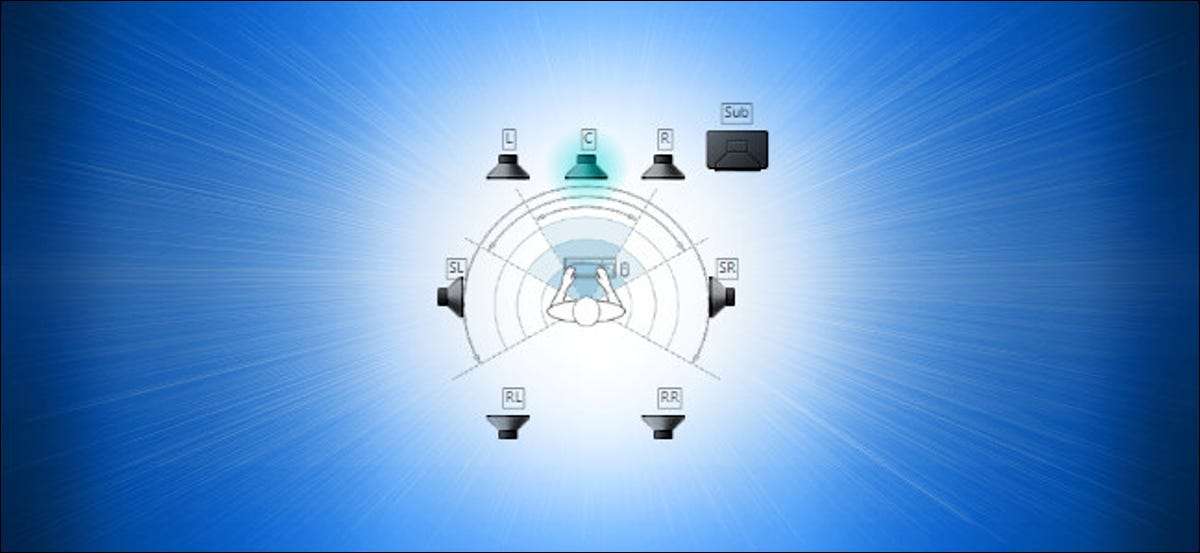
Configurar uma nova configuração de som surround pode ser assustador com tantos alto-falantes para posicionar corretamente. Felizmente, o Windows 10 inclui um pequeno programa de teste integrado que pode ajudá-lo a configurá-lo. Veja como acessá-lo.
Primeiro, clique com o botão direito do mouse no ícone do alto-falante na barra de tarefas e selecione "Sounds" no menu que aparece.
(Você também pode Abra o painel de controle e clique em hardware e som e gt; Som.)

Na janela que aparece, escolha a guia "Reprodução" e selecione o dispositivo de saída de som surround que deseja testar a partir da lista. Em muitos PCs, este será um dispositivo chamado "alto-falantes". Clique no botão "Configurar" para configurar seu dispositivo selecionado.
(Você também pode clicar com o botão direito do mouse no dispositivo na lista de reprodução e selecionar "Configurar [Nome do Dispositivo]".
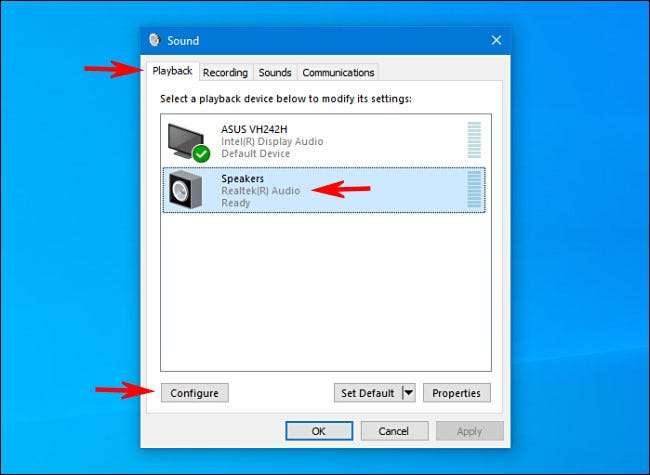
Uma janela "Speaker Setup" será aberta. Na lista de canais de áudio, selecione a configuração que você gostaria de testar. Por exemplo, se você tiver 7.1 som surround ligado e deseja testar isso, selecione "7.1 Surround".
Em seguida, clique no botão "Teste" logo abaixo da lista de canais. Você ouvirá um teste de teste jogado um de cada vez através de todos os oradores na configuração. Como cada orador joga, será destacado no diagrama.
Se você quiser parar o processo de teste, clique no botão "Test" novamente, que lerá "parar" enquanto os sinos estiverem jogando.
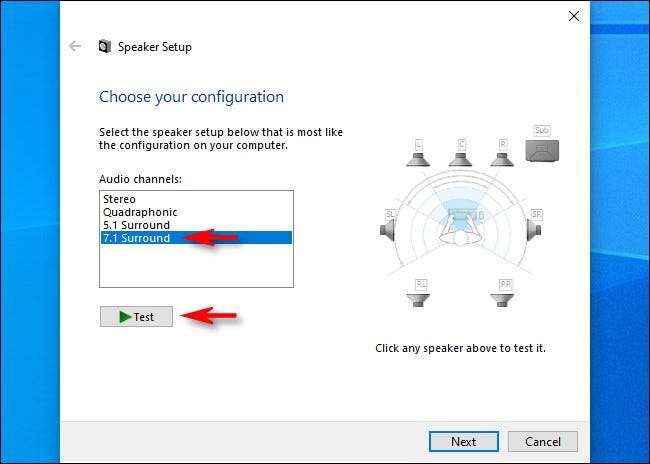
Se você gostaria de testar alto-falantes individuais, clique neles no diagrama localizado no lado direito da janela. Quando você clica em um alto-falante, um chime vai jogar através desse orador específico. Isso pode ajudá-lo a descobrir se seus alto-falantes estiverem posicionados corretamente.
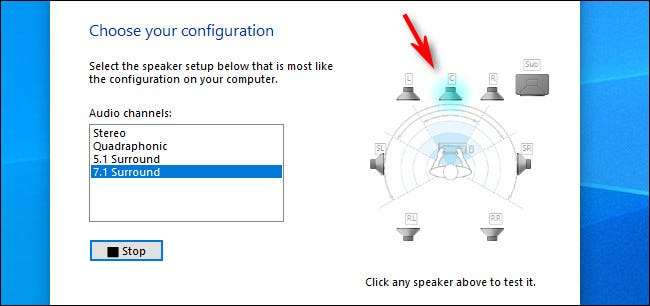
Depois disso, você é livre para acertar "Cancelar" ou fechar a janela com o botão "X" no canto. Em seguida, feche as propriedades "sons", e você estará no seu caminho.
Você também pode clicar em "Next" e passar pelo assistente para contar o Windows quais falantes você não tem conectado, se necessário.
Feliz ouvindo!







